
Alle H5P-Inhaltstypen von A bis Z
Alphabetische Auflistung der H5P-Inhaltstypen
Mit dem H5P-Inhaltstyp „Interactive Video” ist es möglich, Videos mit zusätzlichen interaktiven Inhalten zu bereichern. Dafür stehen neben einer „Springe zu”-Funktion unter anderem die H5P-Inhaltstypen „Single Choice”, „Multiple Choice”, „Fill in the Blanks”, „Drag and Drop”, „Questions” und „Summary” zur Verfügung.
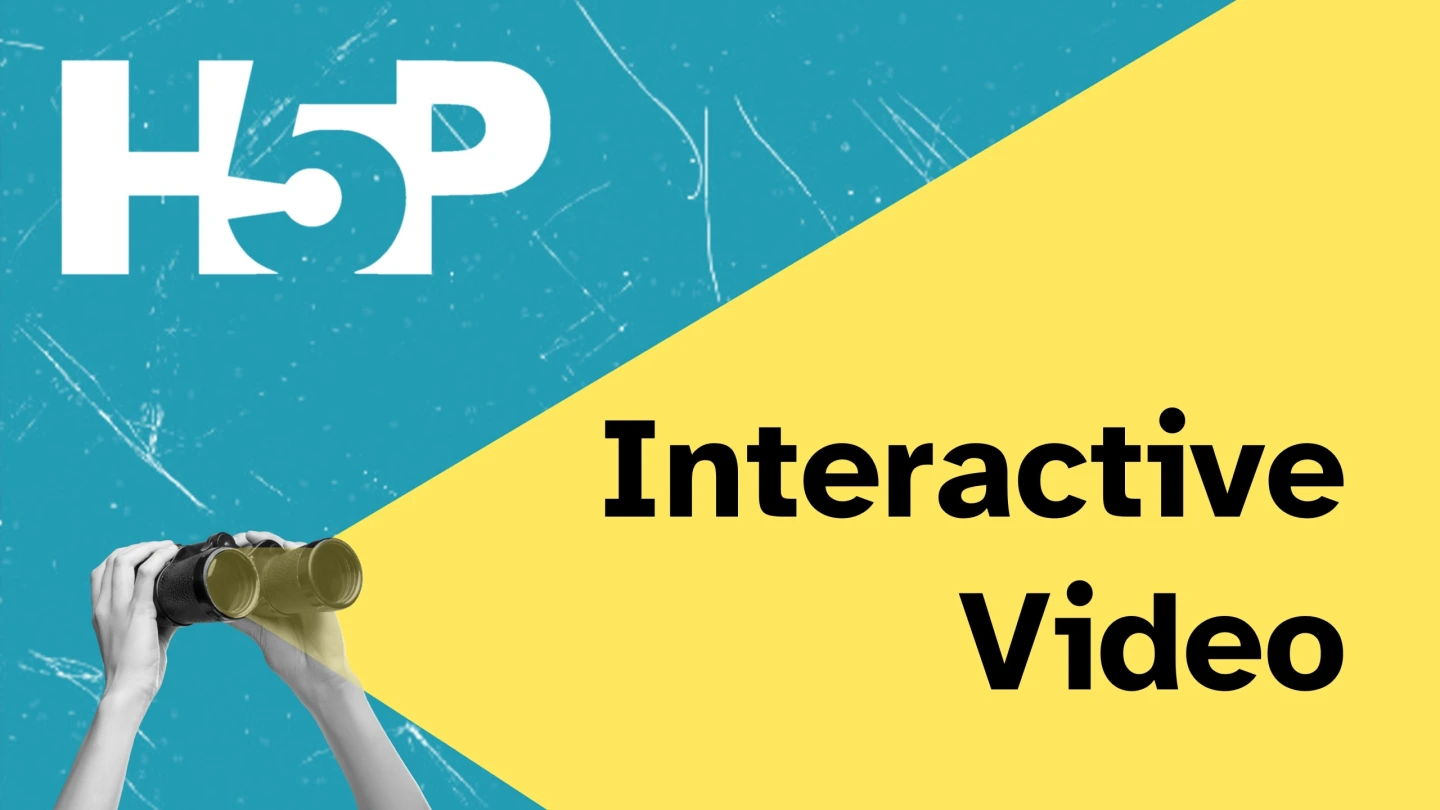
Der H5P-Inhaltstyp „Interactive Video” eignet sich besonders für Aktivitäten zum interaktiven Selbstlernen wie z. B. beim „Flipped Classroom”. Hierbei werden die Videos nicht nur konsumiert, sondern es kann eine aktive Auseinandersetzung mit den didaktisch aufbereiteten Inhalten stattfinden. So können Arbeitsaufträge direkt an der entsprechenden Stelle im Video eingefügt und ihre erfolgreiche Erledigung zur Bedingung für das Weiterarbeiten gemacht werden. Damit eignet sich dieser Inhaltstyp auch für eine kleinschrittig Erschließung komplexerer Inhalte.
Des Weiteren ist ein sinnvoller Einsatz auch im Fremdsprachenunterricht möglich, in welchem ein Video in der Fremdsprache verwendet wird und Fragen zum Inhalt gestellt werden. Bei falscher Beantwortung kann der entsprechende Abschnitt des Videos wiederholt werden, um die Frage richtig beantworten zu können.

Was ist ZUM-Apps?
ZUM-Apps ist eine Online-Plattform, die H5P integriert hat. Sie können hier also H5P-Inhalte erstellen, bearbeiten, speichern und mit anderen teilen. Darüber hinaus bietet ZUM-Apps eine Vielzahl von Features wie Fachportale, Verschlagwortung, Suchfilter, App-Sammlung (Like), die Möglichkeit, Nutzerinnen und Nutzern zu folgen u. v. m.
Wer steckt hinter ZUM-Apps?
ZUM-Apps ist ein Angebot der Zentrale für Unterrichtsmedien im Internet e.V. (ZUM), wo qualitativ hochwertige, freie Lernmaterialien erstellt und veröffentlicht werden. Die ZUM ist ein gemeinnütziger Verein, dessen Mitglieder seit 1997 ehrenamtlich digitale Tools und Inhalte für Lehrerinnen und Lehrer bereitstellen.
Unter welcher Lizenz stehen die Inhalte auf ZUM-Apps?
Die erstellten Materialien stehen unter der Lizenz CC BY-SA 4.0, das heißt: Wenn das Material weiter verwendet wird, muss sie ebenfalls wieder unter dieser Lizenz stehen, die Lizenz muss verlinkt sein und der Urheber bzw. die Urheberin muss genannt werden. Sie darf verändert (z. B. verkürzt oder Sätze ausgetauscht) werden und sie darf auch kommerziell genutzt werden.
Quelle: https://apps.zum.de/%C3%BCber
Rechtlicher Hinweis
An der Webseite von ZUM-Apps ist vor dem Hintergrund des an den Schulen grundsätzlich geltenden Werbe- und Spendensammelverbots (Art. 84 BayEUG und § 26 BaySchO) problematisch, dass auf der Startseite sehr prominent ein Spendenaufruf auftaucht. Der Einsatz von beispielsweise PayPal (darauf führt u.a. der Spendenaufruf) im Unterricht müsste daher nach § 26 BaySchO von der Schulleitung im Einvernehmen mit dem Schulforum genehmigt werden.
Insofern empfiehlt es sich, die Inhalte von ZUM-Apps so für Schülerinnen und Schüler zur Verfügung zu stellen, dass die Startseite – auf der sich der Spendenaufruf befindet – von Lernenden bei der gewöhnlichen Nutzung nicht geöffnet wird. Dies ist durch die direkte Einbindung der Inhalte per iframe-Link („Einbetten”) oder durch das Herunterladen („Reuse”) der betreffenden H5P-Inhalte und das Hochladen z. B. in Ihren Lernplattformkurs möglich. Weitere Informationen und technische Anleitungen zu dieser Thematik finden Sie im ByCS Web-Portal:
Darüber hinaus sollten Lehrkräfte bei Verwendung einzelner Materialien der Plattform zu Unterrichtszwecken diese generell vorab nochmals sorgfältig prüfen (z. B. hinsichtlich Inhalt, Lizenzbestimmungen und Nutzungsbedingungen).
Der H5P-Inhaltstyp „Interactive Video” bietet erweiterte Möglichkeiten zur individuellen Lernunterstützung: Lesezeichen, die Anpassung der Abspielgeschwindigkeit sowie die abschließende Zusammenfassungsaufgabe. (Weiterführende Informationen erhalten Sie durch Anklicken der Hotspots in der nachfolgenden H5P-Aktivität).
Die eingefügten Interaktionen können jeweils als Button oder als als PopUp innerhalb des Videos angezeigt werden, wobei jeweils entschieden werden kann, ob das Video an der ausgewählten Stelle pausiert wird. Buttons eignen sich zum Anbieten zusätzlicher Erklärungen oder weiterführenden Inhalte und damit zur Binnendifferenzierung. PopUps hingegen sind besonders für die Darstellung verpflichtender Inhalte geeignet, deren erfolgreiche Erledigung auch zur Voraussetzung für die Fortsetzung des Videos gemacht werden kann.
Statt einer Video-Datei kann auch eine URL zu einer Videoplattform verwendet werden, die die Inhalte im mp4-, webm- oder ogv-Format anbieten. Hierfür eignet sich insbesondere das u.a. aus Videos öffentlich-rechtlicher Sender bestehende Angebot von mebis Tube, welches ein Bestandteil der ByCS Mediathek ist.
Bereits vorhandene H5P-Aktivitäten können über Copy & Paste als Interaktionen übernommen werden, indem beide Aktivitäten im Editor geöffnet, der gewünschte Inhalt kopiert und als Interaktion in Interactive Video eingefügt werden:
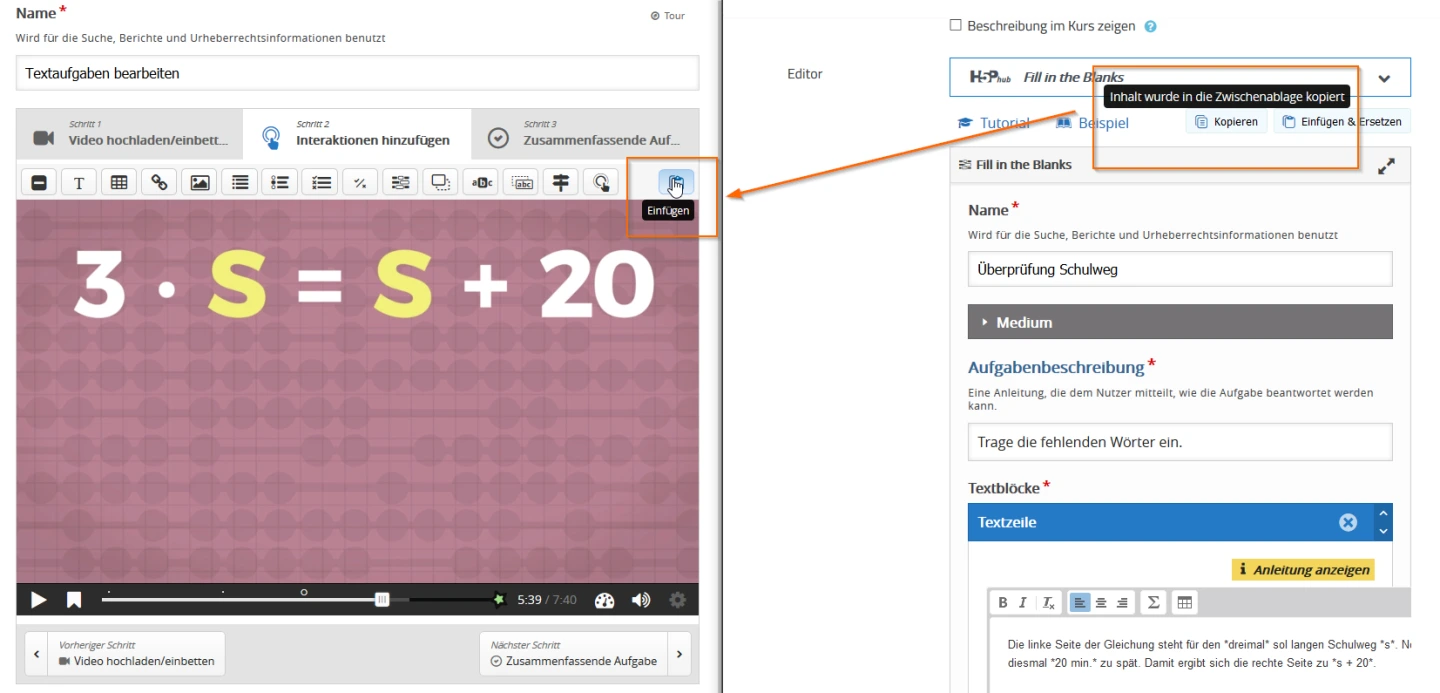
Für eine Inhaltszusammenfassung eignet sich insbesondere der H5P-Inhaltstyp „Summary” (im Editor als „Statements” bezeichnet), bei welchem schrittweise eine Zusammenfassung aus den richtigen Antworten der gestellten Single-Choice-Fragen entsteht.
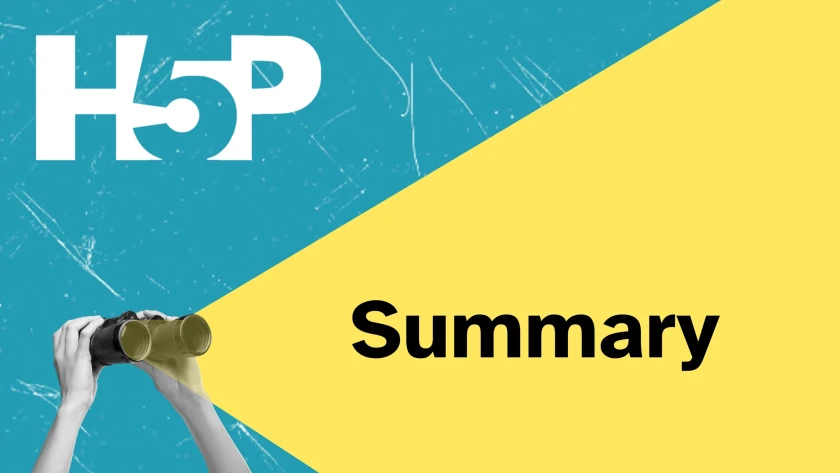
Einsatzmöglichkeiten, Beispiele und Hinweise zum H5P-Inhaltstyp „Summary”
WeiterlesenWeiterführende Tutorials und Hintergrundinformationen finden Sie hier.

Alphabetische Auflistung der H5P-Inhaltstypen

Übersicht über die wichtigsten H5P-Inhaltstypen